Voor de vele Dragonfly ![]() 's (ook voor degenen die dit nog niet wisten)
's (ook voor degenen die dit nog niet wisten)
Bij je zender zit een kabel meegeleverd, die je aansluit
op de seriŽle poort van je PC. Zorg er wel voor
dat in de BIOS van je
moederboard de seriŽle poort(en) op enabled staan.
Nu kan je je zender gebruiken
voor de (meestal) meegeleverde Tru-Flite 3D
simulator.
Ik ga er van uit dat je Windows XP hebt, EDIT: en dat je een Mode 2 zender hebt(gas links).
Soms gaat het bij het installeren van Tru-Flite
3D al fout. Windows geeft een foutmelding over dat het programma niet geschikt
zou zijn(iets van een 16-bit fout).
Om dit te verhelpen, moet je een aantal systeembestanden
vernieuwen.
Voor de mensen zonder kennis van zaken, vraag er hulp
bij, je kan Windows met wat foutjes hierin volledig om
zeep helpen!
1.a) Ga naar "Deze
Computer" en dan naar "C:\WINDOWS\repair".
2.a) Kopieer het bestand "autoexec.nt"
[rechtermuisknop, kopiŽren]
3.a) Ga dan naar "C:\WINDOWS" en
dan rechtermuisknop in de map, plakken. Als het bestand er al staat, vervang
het dan.
3.b) Ga dan naar "C:\WINDOWS\system32"
en dan rechtermuisknop in de map, plakken. Als het bestand er al staat, vervang
het dan.
Als het meezit, kun je nu Tru-Flite
3D installeren.
Dat kun je zelf vast wel. ![]()
Zet je zender aan, en start het Tru-Flite
3D programma op. Soms pakt ie niet direct, en moet je
het programma een paar keer opnieuw starten.
Edit: nog wat instellingen:
Als je Tru-Flite 3D gestart
hebt, druk dan op "ALT".
Ga dan in het menu naar "File" > "Tx
setup"
Zet in de categorie "servo"
volgorde:
Throttle
Elevator
Aileron
Rudder
de rest boeit niet, we hebben maar 4 kanalen.
Zet bij Tru-Flite alleen een vinkje
voor servo reverse bij Elevator
Omdat je maar 4 kanalen hebt, kun je in Tru-Flite 3D niet met alle heli's vliegen, als voor beeld
die wťl kunnen: SHZXX.
Om een heli/vliegtuig te kunnen kiezen: Start Tru-Flite 3D en druk op "ALT", ga dan in
het menu naar "File" > "Load Helicopter" of "Load
Aircraft"
Om ook werkelijk te kunnen gaan vliegen, zet je je gas op Ĺ tot vol open, en druk op "S" om de
motor te starten.
Zenderinstellingen:(File > Tx
setup)
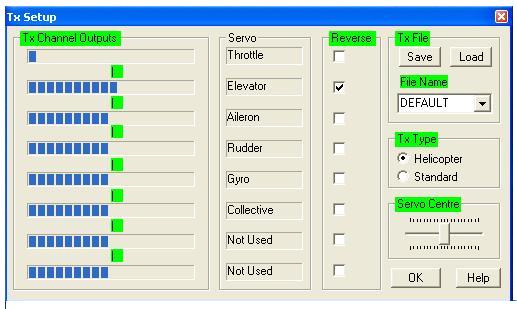
Kanalen wijzigen:(klik op het woord v. functie)
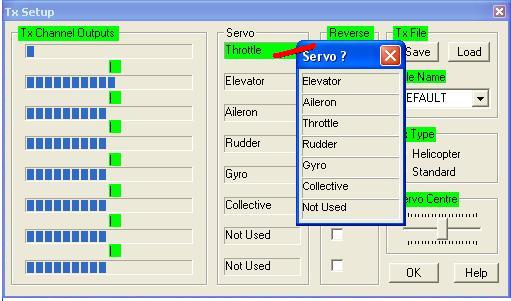
------------------------------------------------------------------------------------------------------------------------------------------------------------------------------
Met het programma PPJoy
kun je je zender als joystick gebruiken, bijvoorbeeld
voor FMS(aanrader! klik hier), of Microsoft
Flight Simulator e.d.
Klik
hier
om via een van de mirrors PPJoy
te downloaden.
Klik hier
om de site van de makers van PPJoy te bekijken, voor
mogelijke updates.
Het programma is geschikt voor (bijna) alle zenders die
een van de volgende aansluitingen gebruik maken:

Parallelle poort

SeriŽle poort
USB-poorten worden door PPJoy niet
ondersteund, hiervoor moet je even zoeken met google,
of op andere buitenlandse fora.
Kabels kun je bij sommige modelbouw of elektronicawinkels
kopen; mits je zender een aansluiting heeft voor de computer, of voor een
traineruitgang waarmee je zenders aan elkaar koppelt.
Als je verstand van zaken hebt, kun je er natuurlijk ook
zelf een kabel maken.
Voor het aansluiten wordt op de zender de zogenaamde
"trainer" uitgang gebruikt. De aansluiting van Dragonfly
zenders (en vergelijkbare 4 kanaals zenders met zo'n aansluiting

gebruiken (bijna) allemaal een "Zhen
Hua 5 byte protocol", zie verder deze post.
Open na het downloaden de ZIP file, en voer de setup die erin zit uit.
Na het installeren ga je naar "Start > Alle
programma's > Parallel Port Joystick > Configure
joysticks"
Zie plaatjes wat te doen:
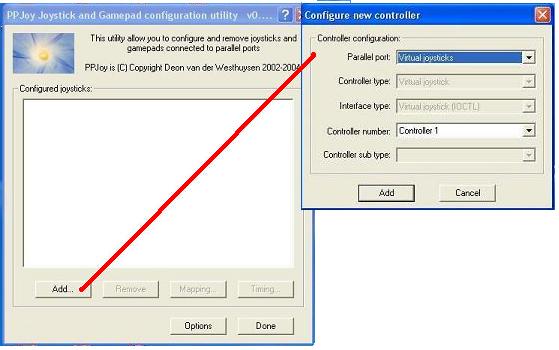
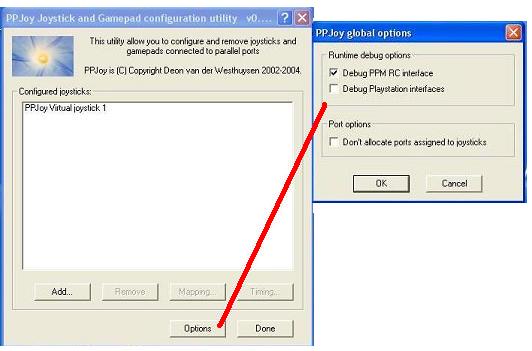
Klik hierna "Done"
Ga nu naar "Start > Alle programma's >
Parallel Port Joystick > PPJoyCOM"
Hier ook weer een plaatje:
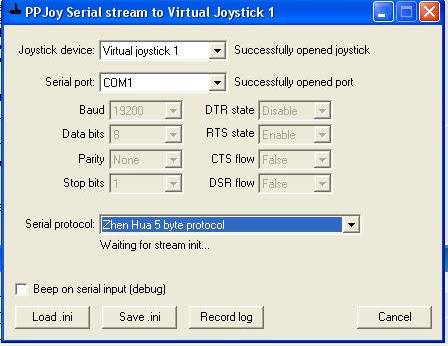
![]() EDIT: Er
kan bovenin ook staan Sending joystick updates to PPJoy, dit is echter geen
enkel probleem
EDIT: Er
kan bovenin ook staan Sending joystick updates to PPJoy, dit is echter geen
enkel probleem ![]()
Tijdens het gebruik van de zender MOET PPJoyCOM geminimaliseert actief
blijven, anders werkt je zender niet
Hierna kun je naar "Start >
Configuratiescherm" gaan, dan "Spelbesturingen" waar
je hem hier kan kalibreren. Als je zelf even verder zoekt, kun je met PPJoy ook de reverse voor kanaal
1, 3 en 4 inschakelen als je je zender voor meer
programma's dan FMS wil gaan gebruiken.
"Start > Alle programma's > Parallel Port
Joystick > Configure joysticks" en dan "Virtual joystick 1 > Mapping"
Bij FMS: Bovenin "Bediening" > "Analoge
bediening..."
Kies dan "Joystick interface" > "Toekenning/Kalibratie"
Indien niet via PPJoy kanalen gereversed, kan je dat hier doen(1,3,4).
Ook moet je goed kijken welke kanalen Staart/Aanvalshoek/Rollen/Pitch zijn. Bij mij 4,2,1,3.
Suc6 met de rest, ©2005 van mij ![]()
Sommige dingen beetje vaag, i.v.m.
druk met huiswerk, mss word het binnenkort verbeterd.
Als je aanvullende info hebt,
mail/PM ze even, dan voeg ik ze aan dit topic toe!
Ojah, vermeld ook graag je ervaringen, of het gelukt is met andere
zenders dan de standaard Dragonfly zender!
Groetjes Geoffrey ![]()